Voorwoord blz 2. Inhoudsopgave blz 2
|
|
|
- Thijs de Meyer
- 7 jaren geleden
- Aantal bezoeken:
Transcriptie
1
2 Voorwoord In periode 2 ontwerpen we promotiemiddelen voor het evenement van je project. We starten met een uitnodigingskaart waarin we kleur gaan toevoegen aan een zwart-wit foto. Daarna ontwerpen we een logo in verschillende fasen, een affiche en een folder. Tenslotte een kaart voor de Open Dag van onze afdeling op 25 januari Veel plezier en succes met de opdrachten. Fons Goosen en Corrie van der Kroef. Inhoudsopgave Voorwoord blz 2 Inhoudsopgave blz 2 1. Uitnodigingskaart blz 3-6 Minder verzadiging, Selectie, Overvloeimodus, Dekking blz 3 Kleur, Laagstijl lijn blz 4 Plakband blz 5 Afvinklijst blz 6 2. Logo blz 7-11 Mindmap blz 7 Lettertypen blz 8 Kleur blz 9 Vormen blz 10 Richtlijnen voor ontwerp logo blz 11 Afvinklijst blz Bloktekst blz Affiche blz Copyright, Google geavanceerd blz 13 Informatie, Sponsoren blz 14 Afvinklijst blz Folder blz Hulplijnen blz 15 Voorkant, Midden blz 16 Achterkant blz 17 Afvinklijst blz Open Dag Kaart blz Schittering blz 20 Planning, beoordeling blz 21 Digitale Vormgeving- Periode 2 2
3 1. Uitnodigingskaart met ingekleurde zwart-wit foto Opdracht: Ontwerp een uitnodigingskaart met een ingekleurde zwart-wit foto. Minder verzadiging Zoek een leuke foto in kleur of zwart-wit van een persoon, waarvoor je een uitnodigingskaart gaat maken. Neem je een kleurenfoto, dan maak je hem zwart-wit door Afbeeldingen, Aanpassingen, Minder Verzadiging. Snelle selectie Klik onder in het palet Lagen op de knop Nieuwe Laag voor de selectie van het Haar. Maak een selectie van het haar van de persoon met het gereedschap Snelle Selectie. Zijn er delen die je eruit wilt halen, druk dan op de Alt-toets en maak een selectie. Met de Alt-toets haal je een gedeelte uit de selectie, je ziet een min-teken verschijnen. Klik op de Voorgrondkleur instellen en selecteer een kleur voor het haar. Gebruik Alt-Backspace of emmertje om de selectie met de voorgrondkleur te vullen. Overvloeimodus en Dekking Wijzig boven in het palet Lagen de Overvloeimodus van de optie Normaal naar Kleur. Verander de Dekking (Opacity) naar een waarde tussen 60 en 70%. Andere delen inkleuren Pas het bovenstaande toe op andere delen van de persoon. In het voorbeeld van Willem-Alexander heb ik zijn stropdas, colbert en ogen een kleur gegeven. Maar je kunt ook het gezicht, lippen etc een kleur geven. Digitale Vormgeving- Periode 2 3
4 Deel 2, Foto gebruiken op Uitnodigingskaart We gaan nu de bewerkte foto gebruiken voor een Uitnodigingskaart. Bestand, Nieuw, Grootte, 19,5 x 15,5 cm, resolutie 300 pixels/inch. Klik op sneltoets V en verplaats, sleep de ingekleurde foto op het nieuwe document. Gebruik Ctrl+T om de foto op formaat te maken. Enter. Kleur Klik met Ctr- toets op Nieuwe Laag om een nieuwe Laag te maken in het Lagenpalet. Door de Ctrl-toets komt de laag onder de laag met foto te staan. Geef deze laag een passende kleur. Gebruik Alt-Backspace of emmertje om deze laag met een kleur te vullen. Laagstijl Lijn Maak een Lijn rond de foto. Laagstijl toevoegen, Lijn, Grootte (16), Binnen, Kies een kleur. Stel daarna bij Laagstijl, Laagstijl de Slagschaduw in. Digitale Vormgeving- Periode 2 4
5 Plakband We gaan nu met een stukje plakband de foto vastmaken. Maak eerst een Nieuwe Laag. Selecteer het gereedschap Lasso, daarna Veelhoeklasso. Klik met de Veelhoeklasso op de foto, laat los en verplaats de veelhoeklasso. Klik steeds even op de hoek om de vorm te tekenen. Teken zo een stukje plakband boven links in de hoek van de foto. Stel de Voorgrondkleur op lichtgrijs. Vul het plakband met lichtgrijs, Alt-Bacspace. Deselecteren met Ctrl+D. Verander Normaal in Zacht Licht. Gebruik Ctrl+J om de laag met plakband te kopiëren. Sleep driemaal de plakband naar de andere hoeken. Met Ctrl+T kun je het plakband roteren. Tekst Zet de naam van de persoon naast of onder de foto Digitale Vormgeving- Periode 2 5
6 Afvinklijst uitnodigingskaart Onderwerp Criteria Afvinken Foto Formaat: 10 cm breed 300 dpi Kwaliteit; Scherp op 100% Kleur: Zwart - wit Selectie haar Kwaliteit selectie Nieuwe laag Kleur - Overvloeimodus -Dekking Selectie gezicht Kwaliteit selectie Nieuwe laag Kleur: Huidskleur -Dekking Selectie Lippen Kwaliteit selectie Nieuwe laag Kleur: Lipstickkleur - Overvloeimodus -Dekking Uitnodiging Formaat: Grootte, 19,5 x 15,5 cm, resolutie 300 pixels/inch. Achtergrond: Patroon Fotorand + Plakband Rand om foto d.m.v. Laagstijl Tekst Vormgeving Plakband: getekend - gekleurd - overvloeimodus - slagschaduw Extra ruimte d.m.v. Canvas vergroten Naam en datum Uitnodigingstekst Layout, Kleurgebruik Originaliteit Afwerking Digitale Vormgeving- Periode 2 6
7 2. Logo Opdracht Ontwerp in drie fasen een passend logo voor jouw evenement; start met een mindmap, daarna lettertypes en kleur en tenslotte vormen. Logo huisstijl Een logo of beeldmerk moet herkenbaar te zijn, het product verwoorden en aan de uitstraling van het bedrijf voldoen. En als laatste moet het jou en je klanten natuurlijk ook bekoren. Belangrijke elementen om te overdenken zijn: doelgroep, uitstraling (bijv. exclusief of juist voor iedereen, modern of vertrouwd), kleur en typografie. Hoe maak je een logo? Onderzoek Het is belangrijk om te bepalen wat voor effect je logo moet hebben. Je kunt wel een mooi idee in je hoofd hebben, maar zonder goed over je logo na te denken loop je kans dat je de plank uiteindelijk mis slaat. Verspil je tijd niet en bepaal van te voren dus minstens de volgende dingen: Voor wie is het logo? Wat voor producten en/of diensten biedt het bedrijf aan? Zijn er bijzondere dingen die het bedrijf kenmerken? Welk gevoel moet het logo uitstralen? Moet het logo zakelijk, technisch, vriendelijk, etc. zijn? Op welke doelgroep is het logo gericht? Hoe ziet bestaande vormgeving voor deze doelgroep eruit? Welke stijlen passen bij de doelgroep? 2A. Logo Mindmap Maak een mindmap voor je logo. Zet in het midden de naam van jouw evenement en daaromheen de onderstaande termen: Schrijf nu bij elk kopje alles wat in je opkomt. Denk niet te lang na over wat je opschrijft, want dan ga je ideeën afkraken en dat zorgt ervoor dat je je creativiteit niet voldoende zijn gang kunt laten gaan. Stop pas als je het hele blad vol hebt, of als je echt niks meer weet. Nu ga je kijken naar wat je hebt opgeschreven. Haal de beste punten eruit en verwerk deze bij het ontwerpen van jouw logo. Logo Vijf kenmerken bij het ontwerpen van een goed logo: Uniek, Herkenbaar, Veelzijdig, Eenheid Digitale Vormgeving- Periode 2 7
8 2B. Logo Lettertypen (5X) Ontwerp de naam van je evenement in vijf verschillende lettertypen Formaat: A5 (Breedte 21 cm, Hoogte 14,8); resolutie: 300 pixels/inch; kleurmodus: CMYK, modus; 8-bits; achtergrondinhoud: wit. Venster, Teken Open het tekstpalet. Ga in de optiebalk naar Venster (Window), daarna Teken (Character). Klik met het tekstgereedschap op je werkblad (geen tekstvak maken). Type de naam van jouw evenement Kopieer de naam van je bureau door in het Lagenpalet op de tekstlaag te klikken. Rechtermuisknop, Laag dupliceren. Kies in het palet Teken een ander lettertype. Kies vijf verschillende lettertypen. Lettertypen downloaden (2X) Open Andere sites zijn: Zoek een lettertype dat bij jouwevenement zou kunnen passen. Klik op Download. Klik daarna op Opslaan. Sla de map op, op het bureaublad Selecteer het zip-bestand. Klik met rechtermuis en kies voor alles uitpakken. Kopieer het bestand naar Configuratiescherm, Lettertype of Fonts. De map Fonts vind je meestal in: Lokale schijf C Windows-Configuratiescherm. Het geïnstalleerde lettertype kun je nu in Photoshop maar ook in andere programma's op je laptop gebruiken. Maak hier gebruik van het nieuwe lettertype. Bestand opslaan als PSD PhotoShopDocument. Sla het bestand op als logo-lettertype. Maak een keuze voor een ontwerp van opdracht 2b. Digitale Vormgeving- Periode 2 8
9 2C. Logo Kleur (5X) Maak een keuze voor een hoofdkleur en verwerk in je ontwerp kleur. Maak vijf ontwerpen. Bij de keuze van kleur moet je nadenken over de sfeer die een kleur oproept. Hieronder enkele betekenissen. Hierbij moet wel opgemerkt worden dat een kleur vele nuances heeft die weer een andere uitstraling kunnen hebben. Ook kleurcombinaties kunnen de sfeer van de afzonderlijke kleuren versterken of juist veranderen. Rood: Energie - Opwinding - Macht - Vitaliteit - Kracht - Passie - Romantiek - Snelheid - Gevaar Blauw: Vertrouwen - Gezag - Bezit - Koninklijk - Professionaliteit - Geloof in -Frisse uitstraling Geel: Vriendelijk - Warm - Zonneschijn - Blijheid - Opvallend - Stimulerend - Sprankelend Groen: Organisch - Natuurlijk - Fris - Groei - Overvloed - Vrijheid - Milieu - Ontspanning -Energie Bruin: Gezond - Aards - Warm - Standvastig - Eenvoud - Betrouwbaar - Stijlvol Rose: Romantiek - Tederheid - Meisjesachtig - Zacht - Zoet Paars: Ingetogen - Mystiek - Kalmerend Oranje: Uitnodigend - Stimulerend - Speels - Warm - Levendig Zwart: Zakelijk - Verfijnd - Elegant - Verleidelijk - Mysterieus - Machtig - Chique Wit: Onschuld - Luxe - Eenvoud - Tijdloos - Licht - Koelte - Ruimte Grijs: Goed te combineren - Zakelijk - Basic - Neutraal Ga in het palet Teken naar Kleur, onder in het palet. Klik erop en selecteer een tekstkleur. Kies één kleur en pas die toe in verschillende tinten passend bij het image van je bureau. Sla je bestand op als logo-kleur.psd. Digitale Vormgeving- Periode 2 9
10 2D. Logo Vormen (5x) Maak vijf ontwerpen met verschillende vormen. Ga in de gereedschapsbalk naar de rechthoek. Klik op de pictogram en houd de muisknop langer dan een seconde ingedrukt. Een vervolgmenu verschijnt met: Rechthoek, Afgeronde rechthoek, Ovaal, Veelhoek, Lijn. Verwerk een vorm: rechthoek, ovaal, lijn in jouw logo. Sla jouw bestand op als logo-vorm.psd. Logo Aangepaste Vormen Bij aangepaste vorm kun je allerlei figuren kiezen. Wil je alle figuren, selecteer aangepaste vormen in de gereedschapsbalk. Ga dan naar de optiebalk, klik op het driehoekje rechts van het woord vorm. Klik daarna op het driehoekje weer rechts.je krijgt dan een uitklapmenu en selecteer Alle. 2E. Keuze Logo Maak een keuze voor het logo dat je beste zou kunnen gebruiken. Gebruik dit logo op je affiche, opdracht 4. Hieronder enkele voorbeelden van ontwerpen van vorig schooljaar: Digitale Vormgeving- Periode 2 10
11 Hieronder vind je enkele richtlijnen voor het ontwerpen van een logo. Leesbaar Houd er rekening mee dat een logo leesbaar moet zijn in verschillende maten, kleuren en media. Het moet er bijvoorbeeld ook goed uitzien als hij er zwart-wit wordt afgedrukt. Simpel Houd het simpel. Zorg dat de boodschap overkomt en probeer niet te veel tegelijk te vertellen. Kijk tijdens het ontwerpen of je elementen weg kunt laten. Als dat kan, doe het dan ook. Zwart Werk eerst in zwart. Door kleur te bewaren voor het eind van het proces, kun je focussen op het idee. Een slecht ontworpen logo kan niet meer worden gered door veel kleur toe te voegen. Één Element Zorg ervoor dat je ontwerp één element bevat om te onthouden. Niet meer of minder. Alle sterke logo s hebben een enkel element dat ze helpt op te vallen. Niet twee, drie of vier elementen. Smaak Wanneer je een logo voor een klant maakt, moet je werken vanuit de gedachte van de klant en niet vanuit je eigen smaak. Anders kun je nooit een logo ontwerpen dat aansluit bij de wensen en eisen van de klant. Niet te druk Pas ervoor op dat je logo niet te druk overkomt door gebruik van teveel kleuren of te agressieve lijnen. Dit zorgt voor een onrustig beeld en doet afbreuk aan de kwaliteit van je logo. Durf te schrappen en zet een paar variaties naast elkaar zodat je tot de juiste keuze komt. Teken De elementen die je gebruikt bij het maken van een logo voeg je samen tot een teken zodat een geheel is en geen losse elementen. Afvinklijst logo Vul het onderstaande schema in voor je de opdracht laat beoordelen. Onderwerp Criteria Afvinken Mindmap Uitstraling, doelgroep soort evenement Bestandsformaat A5 - resolutie: 300 pixels/inch - RGB Lettertype downloaden 5 verschillende hoofdteksten Kwaliteit en Kwantiteit 5 verschillende kleuren Kwaliteit en Kwantiteit Vorm downloaden 5 verschillende vormen Kwaliteit en Kwantiteit Eindresultaat Eenheid in lettertype, vorm en kleur Afgestemd op product / dienst / doelgroep / bedrijfsof productnaam / imago / etc. Uniek, Herkenbaar, Veelzijdig Digitale Vormgeving- Periode 2 11
12 3.Bloktekst Opdracht: Lijn drie verschillende teksten varierend van lengte uit naar een blok. Varieer met grootte en dikte van de letters. In affiches wordt gebruik gemaakt van Blokteksten. De teksten worden uitgelijnd in een blok. Hierdoor worden korte en lange teksten die bij elkaar horen, geordend tot een geheel. Zoals hieronder MON 31 DECEMBER 2012 SCHAAPSKOOI UDEN Lijn de onderstaande teksten uit. Varieer met dikte en grootte van lettertype. Eventueel gebruik verschillende lettertypes. Geef de letters een laagstijl. 1. UNLOCK THE MYSTERY DEC31ST2012 KLOKGEBOUW-EINDHOVEN 2. NIJMEEGSE KUNST NACHT 28 SEPT 2013 NIJMEEGSEKUNSTNACHT.NL 3. (TEKST WORDT IN DE LES GEGEVEN) Digitale Vormgeving- Periode 2 12
13 4. Affiche Opdracht: Maak een Affiche voor je evenement bestaande uit de onderdelen: Evenementfoto, Naam Evenement, Informatie Evenement en Logo's Sponsoren Formaat A4: Breedte: 21 cm x hoogte: 29,7 cm, 300 pixels/inch, CMYK, wit. Foto Copyright Zoek een foto van voor het evenement dat je gaat organiseren, op internet een aantal actiefoto's en/of ga zelf foto's maken. Zorg ervoor dat je toestemming hebt om de foto te gebruiken. Bij Google-afbeeldingen, Geavanceerd zoeken is het ook mogelijk de grootte van en foto aan te geven: De foto kun je eventueel bewerken in Filter. Grootte Bij bestandsformaat kies je bij voorkeur voor Groter dan 2 MP Als je de foto hebt gevonden klik dan op Volledige grootte zodat je het grootste formaat hebt. Sla de foto op en open hem in Photoshop. Pas de grootte van je foto aan, aan je document met: Vrije Transformatie Ctrl+T - Sleep de foto vanuit de hoekgrepen met de Shifttoets ingedrukt. Digitale Vormgeving- Periode 2 13
14 Kwaliteit Selecteer in de optiebalk het menu Afbeelding (Image) in de optie Aanpassingen (Adjustments) voor Niveaus (Levels). Schuif met de pijltjes aan de buitenzijde naar de binnenzijde zodat er alleen een curve en geen horizontale lijn overblijft. Kijk of je de foto nog kunt verbeteren door in de optiebalk te klikken op Afbeelding - Aanpassingen - Helderheid en Contrast. Informatie Naam evenement Gebruik de naam van je evenement uit het project. Maak een keuze voor een toepasselijk lettertype. Plaats de tekst groot op het affiche. Overige info Vermeld op het affiche datum tijd, plaats, programma en website van het evenement. Hulplijnen Om ervoor te zorgen dat teksten recht onder elkaar staan en niet te dicht op de kantlijn wordt gebruik gemaakt van Hulplijnen. Deze hulplijnen zijn niet te zien als het document geprint wordt. Een hulplijn kun je maken door met je cursor in een liniaal te klikken en dan met ingehouden cursor te slepen. Heb je geen linealen... Klik dan op Ctrl + R. Met de toetsencombinatie Ctrl + H kun je de hulplijnen tijdelijk verbergen en weer terughalen. Logo's Sponsoren Zoek voor je evenement passende sponsoren. Vermeld deze sponsoren onderaan op het affiche Zoek de logo's op internet en sla ze op. Let op: Een Logo mag je niet van vorm of kleur veranderen! Maak aan de onderkant van het affiche een strook (wit) waarin je de logo's van de sponsoren plaatst. Afvinklijst affiche Vul het onderstaande schema in voor je de opdracht laat beoordelen. Onderwerp Criteria Afvinken Bestandsgrootte A4-300 dpi - RGB Foto's Passend bij het thema Copyright-free Kwaliteit foto's Groot genoeg (check op 100%) Optimale kwaliteit Naam evenement Toepasselijk lettertype Informatie Datum tijd, plaats, programma en website van het evenement Logo's Juiste verhoudingen en kleur Goed geplaatst Vormgeving Layout Duidelijk Aantrekkelijk Origineel Eenheid in stijl en kleurgebruik Digitale Vormgeving- Periode 2 14
15 5. Folder Driedelig Opdracht: Maak een driedelige folder over je evenement. In de folder verwerk je informatie over je evenement, het affiche, het logo en de huisstijl. In de folder leg je uit waar het evenement overgaat. Formaat A4-liggend (landscape). Formaat A4, 29,7 (breedte) x 21 (hoogte) cm, 300 pixels/inch, CMYK Hulplijnen Verdeel A4 in Drie kolommen en bepaal de marges boven en onder. Met de onderstaande verdeling ontstaat er een verdeling in drie kolommen. Ga in Photoshop naar Weergave, Nieuwe hulplijnen: Verticaal: 10, 89, 99, 109, 188, 198, 208, 287, 297 mm Horizontaal: 20, 200 mm De onderstaande indeling heb je nu gemaakt. Marges links/rechts, 3 Kolommen: Marge links en rechts 10 mm, Marges tussen de kolommen: 20 mm Marge boven en onder: 20 en 10 mm In onderstaande folder van Chiropractie en Welness zijn dezelfde marges gebruikt. Digitale Vormgeving- Periode 2 15
16 Rechts: De Voorkant Op de voorkant, rechts plaats je de foto van je affiche met de naam van je evenement. Sleep de foto van je affiche naar het Midden van de folder. Met Ctrl+T, Shift vanuit de hoeken geef je hem de hoogte van de folder. Lagen samenvoegen Ga nu naar de Gereedschapsbalk, gereedschap Rechthoekig selectiekader. Verklein nu de foto naar de vouwlijnen, de grootte van de voorkant. Tenslotte sleep de foto naar de rechts. Pas de grootte van de tekst aan, aan het formaat. Midden: Algemeen, uitleg of samenvatting van je project, logo, contactgegevens Let op de kleur van je tekst. Links: tekst met eventueel een foto Digitale Vormgeving- Periode 2 16
17 Binnenkant: Binnen geef je informatie over je project verdeeld over drie bladzijden; Teksten en Foto s. Open een nieuw bestand. Formaat: A4. Maak weer met hulplijnen een verdeling in kolommen en marges. Achtergrond: Gebruik een passend achtergrond voor de tekst. Die achtergrond kan bestaan uit een foto, structuur, kleur etc. Tekst: Kies een passend lettertype met een passende kleur. Zwart is vaak niet de juiste kleur. Lettergrootte: Gebruik voor de tekst een lettergrootte van 10 of 11 px. Voor de koppen gebruik je een grote letter. Koppen: Maak gebruik van koppen boven de tekst Extra: QR-code Plaats een QR-code in je folder. De letters QR zijn een afkorting van Quick Response ("snelle reactie"). Met een QR-application op je smartphone kun je de code scannen. Afhankelijk van de code krijg je bijvoorbeeld een filmpje, een tekst of een website te zien. Scan de code om zelf een nieuwe code te kunnen maken. Kopieer de code. Ga terug naar Photoshop en plak de code in je folder. Digitale Vormgeving- Periode 2 17
18 Afvinklijst folder Vul het onderstaande schema in voor je de opdracht laat beoordelen. Onderwerp Criteria Afvinken Bestandsgrootte A4-300 dpi - CMYK -Liggend Kolommen/Marges Hulplijnen Afbeeldingen Passend bij het thema Copyright-free Kwaliteit foto's Groot genoeg (check op 100%) Optimale kwaliteit Informatie/Tekst Passend lettertype Titels - tussenkopjes - Alinea's (9/10 punt) Tekstvakken: Afgeronde hoeken - Transparantie Logo s en foto s Juiste verhoudingen en kleur Vormgeving Layout Duidelijk Aantrekkelijk Origineel Eenheid in stijl en kleurgebruik Digitale Vormgeving- Periode 2 18
19 6. Open Dag Kaart Opdracht: Ontwerp een Open Dag kaart waarin het thema van de afdeling Kwaliteit en Creativiteit verbeeld wordt in tekst en beeld. We maken de Open Dag kaart in de vorm van een Boomerang. Boomerangs zijn gratis ansichtkaarten op met pakkende teksten en mooie afbeeldingen over verjaardagen, leuke uitnodigingen, sorry-kaarten etc. Te veel om op te noemen. Maar houd de site vooral in de gaten als er feestdagen in het vooruitzicht zijn (ook Koninginnedag doet het erg goed), of als er weer wat schokkends is gebeurd in de politiek. Er wordt scherp en actueel gereageerd met het maken van kaarten. Er zijn heel veel ontwerpers en je kunt ook zelf een kaart maken. Ga uit van het thema 'Open Dag'. Verwerk in het ontwerp: - Tekst: Kwaliteit, kies een kwaliteitsletter - Tekst: Creativiteit: kies een creatieve letter Combineer tekst en beeld. Criteria - Formaat van het bestand is minimaal A6 (110,1mm / 142,0mm) - Resolutie: 300 dpi - Gebruik eigen afbeeldingen of afbeeldingen met toestemming voor (her)gebruik. - Plaats het logo van het Koning Willen 1 College op je kaart. - Optimaliseer de kwaliteit van de gebruikte afbeeldingen - Maak gebruik van hulplijnen - Zorg ervoor dat je afbeelding ook op 100% scherp is - Maak gebruik van Effecten, Filters, Aanpassingen of Plakken In. - Maak gebruik van het vormgereedschap - Sla het bestand op. Uit alle ontwerpen worden de beste uitgekozen om te laten drukken om als kaart aan onze toekomstige leerlingen mee te geven. Wie weet wordt jouw kaart als Boomerang verspreid op de open dag. Veel Succes Digitale Vormgeving- Periode 2 19
20 7. Schittering Foto s, teksten en champagneglazen kun je een schittering geven. Met name rond Kerstmis en Nieuwjaar kun je dit accent goed gebruiken. Hieronder vind je een tutorial. Penseel, Assortiment Open een foto en kies het gereedschap Penseel (Brush). In de Optiebalk klik je op het driehoekje naast de penseelpunt om de Penseelkiezer (Brush Picker) te openen. Ook hier klik je weer op het driehoekje/radartje om een menu te openen. Hier kies je Assortiment (Assorted Brushes) en in het volgende venster klik je op Toevoegen (Append). Klikken maar In de Penseelkiezer scroll je naar beneden tot je een penseel ziet dat er uitziet als een X. Klik om deze te selecteren. Zorg dat de Voorgrondkleur op wit staat. Maak dan een Nieuwe Laag in het Lagenpalet en klik op een punt in je werkstuk waar je de eerste schittering wilt aanbrengen. Digitale Vormgeving- Periode 2 20
21 Planning: Wk 45 (04nov.) Uitnodigingskaart Wk 46 (11 nov.) Uitnodigingskaart / Logo Wk 47 (18 nov.) Logo Wk 48 (25 nov.) Blokteksten /Affiche Wk 49 (02 dec.) Affiche Wk 50 (09 dec.) Folder Wk 51 (16 dec.) Folder / Open Dag kaart Wk 02 (06 jan.) Open Dag kaart WK 03 (13 jan.) Beoordeling WK04 (20 jan.) Herkansing Beoordeling Periode 2 De beoordeling. De opdrachten wordt beoordeeld op de volgende onderdelen: Alle opdrachten Alle opdrachten moeten zijn gemaakt. Voor iedere opdracht kun je 10 punten krijgen afhankelijk van het resultaat. De beoordeling vindt plaats op basis van de afvinklijst die na iedere opdracht in de reader te vinden is. Bij de beoordeling kunnen we een onderscheid maken naar het gebruik van Photoshop en Vormgeving. Photoshop Hier wordt vooral gekeken of je de verschillende technieken van Photoshop die bij iedere opdracht staat aangegeven, hebt toegepast. De vormgeving Met name compositie, kleurgebruik, evenwicht, eenheid en afwisseling worden hier beoordeeld. Digitale Vormgeving- Periode 2 21
Opdracht Ontwerp in drie fasen een passend logo voor jouw evenement; start met een mindmap, daarna lettertypes en kleur en tenslotte vormen.
 2. Logo Opdracht Ontwerp in drie fasen een passend logo voor jouw evenement; start met een mindmap, daarna lettertypes en kleur en tenslotte vormen. Logo huisstijl Een logo of beeldmerk moet herkenbaar
2. Logo Opdracht Ontwerp in drie fasen een passend logo voor jouw evenement; start met een mindmap, daarna lettertypes en kleur en tenslotte vormen. Logo huisstijl Een logo of beeldmerk moet herkenbaar
Herhaal bovenstaande voor nog een kleurvlak (in dit voorbeeld de lippen).
 Foto inkleuren Open een foto in kleur of zwart-wit. Neem je een kleurenfoto, dan maak je hem zwart-wit door: Ctrl + U - Minder Verzadiging/Saturation. Ga daarna naar Afbeelding/Image, Afbeeldingsgrootte/Imagesize.
Foto inkleuren Open een foto in kleur of zwart-wit. Neem je een kleurenfoto, dan maak je hem zwart-wit door: Ctrl + U - Minder Verzadiging/Saturation. Ga daarna naar Afbeelding/Image, Afbeeldingsgrootte/Imagesize.
Opdracht 2 Ontwerp een passend logo in vier fasen voor de Company die je met je groep hebt opgericht.
 LOGO COMPANY Opdracht 2 Ontwerp een passend logo in vier fasen voor de Company die je met je groep hebt opgericht. Uw logo is een essentieel onderdeel in al uw communicatie. Als centraal onderdeel van
LOGO COMPANY Opdracht 2 Ontwerp een passend logo in vier fasen voor de Company die je met je groep hebt opgericht. Uw logo is een essentieel onderdeel in al uw communicatie. Als centraal onderdeel van
Voorwoord. Inhoudsopgave
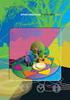 Voorwoord In periode 2 starten we met het aanleren van nieuwe technieken die gebruikt kunnen worden bij het ontwerpen van promotiemiddelen. De technieken die je aanleert zijn: - Teksteffecten - Afbeeldingen
Voorwoord In periode 2 starten we met het aanleren van nieuwe technieken die gebruikt kunnen worden bij het ontwerpen van promotiemiddelen. De technieken die je aanleert zijn: - Teksteffecten - Afbeeldingen
Digitale. Vormgeving. periode. Marketing & Communicatie Digitale Vormgeving
 1 Digitale Vormgeving periode 2 Voorwoord 2 In periode 2 beginnen we met het ontwerpen van een kaart voor de Open Dag van onze opleiding en een themakaart. Hierin gebruik je de vaardigheden die je tot
1 Digitale Vormgeving periode 2 Voorwoord 2 In periode 2 beginnen we met het ontwerpen van een kaart voor de Open Dag van onze opleiding en een themakaart. Hierin gebruik je de vaardigheden die je tot
Voorwoord. Inhoudsopgave
 Voorwoord In periode 2 ontwerpen we promotiemiddelen voor het evenement van je project. We starten met een uitnodiging waarin we kleur gaan toevoegen aan een zwart-wit foto. Daarna ontwerpen we een logo
Voorwoord In periode 2 ontwerpen we promotiemiddelen voor het evenement van je project. We starten met een uitnodiging waarin we kleur gaan toevoegen aan een zwart-wit foto. Daarna ontwerpen we een logo
MARKETING & COMMUNICATIE - DIGITALE VORMGEVING
 1 Sfeerkaart Opdracht In deze opdracht ga je een ansichtkaart maken in een specifieke stijl. Hierbij herhaal je een aantal technieken uit de vorige opdrachten en maak je kennis met de nieuwe gereedschappen
1 Sfeerkaart Opdracht In deze opdracht ga je een ansichtkaart maken in een specifieke stijl. Hierbij herhaal je een aantal technieken uit de vorige opdrachten en maak je kennis met de nieuwe gereedschappen
Opdracht 1 Maak van een collegekaart met eigen foto in de huisstijl van het Koning Willem 1 College.
 Collegekaart Opdracht 1 Maak van een collegekaart met eigen foto in de huisstijl van het Koning Willem 1 College. Vensters Voor we met deze eerste opdracht beginnen zorgen we ervoor dat de juiste Vensters
Collegekaart Opdracht 1 Maak van een collegekaart met eigen foto in de huisstijl van het Koning Willem 1 College. Vensters Voor we met deze eerste opdracht beginnen zorgen we ervoor dat de juiste Vensters
DIGITALE VORMGEVING 1
 1 INHOUD INHOUD EN PLANNING... blz. 2 STUDIEWIJZER... blz. 3 FELICITATIE KAART... blz. 4 THEMAKAART... blz. 7 TEKSTEFFECTEN... blz. 10 AFFICHE... blz. 13 FOLDER... blz. 17 UITNODIGING... blz. 21 2 STUDIEWIJZER
1 INHOUD INHOUD EN PLANNING... blz. 2 STUDIEWIJZER... blz. 3 FELICITATIE KAART... blz. 4 THEMAKAART... blz. 7 TEKSTEFFECTEN... blz. 10 AFFICHE... blz. 13 FOLDER... blz. 17 UITNODIGING... blz. 21 2 STUDIEWIJZER
Opdracht Maak een collegekaart met eigen foto, logo KW1C, teksten, barcode en foto.
 1. Collegekaart Opdracht Maak een collegekaart met eigen foto, logo KW1C, teksten, barcode en foto. Vensters Voor we met deze eerste opdracht beginnen zorgen we ervoor dat de juiste Vensters (Windows)
1. Collegekaart Opdracht Maak een collegekaart met eigen foto, logo KW1C, teksten, barcode en foto. Vensters Voor we met deze eerste opdracht beginnen zorgen we ervoor dat de juiste Vensters (Windows)
Opdracht: Ontwerp een flyer voor je smartphone met een eigen foto, met spiegeling, officiële logo, tekst en passende achtergrond.
 1.Flyer Smartphone Opdracht: Ontwerp een flyer voor je smartphone met een eigen foto, met spiegeling, officiële logo, tekst en passende achtergrond. Formaat en Geavanceerd zoeken In Photoshop open je een
1.Flyer Smartphone Opdracht: Ontwerp een flyer voor je smartphone met een eigen foto, met spiegeling, officiële logo, tekst en passende achtergrond. Formaat en Geavanceerd zoeken In Photoshop open je een
1.FLYER SMARTPHONE Opdracht: Google, PNG, Zoekhulpmiddelen
 1.FLYER SMARTPHONE Opdracht: Ontwerp een flyer voor je smartphone met een foto van jouw gezicht, spiegeling, officiële logo smartphone, informatie over je abonnement en een passende achtergrond. In Photoshop
1.FLYER SMARTPHONE Opdracht: Ontwerp een flyer voor je smartphone met een foto van jouw gezicht, spiegeling, officiële logo smartphone, informatie over je abonnement en een passende achtergrond. In Photoshop
Retoucheren Algemeen. Bestand opslaan Sla het bestand op als eigennaam-retoucheren.psd en eigennaam-retoucheren.jpg
 Retoucheren Algemeen Nieuw document Selecteer in de Menubalk in het menu Bestand (File) de optie Nieuw (Ctrl+N) voor een nieuw document. Naam: Retoucheren Breedte: 10 cm Hoogte: 15 cm Resolutie: 300 pixels/inch
Retoucheren Algemeen Nieuw document Selecteer in de Menubalk in het menu Bestand (File) de optie Nieuw (Ctrl+N) voor een nieuw document. Naam: Retoucheren Breedte: 10 cm Hoogte: 15 cm Resolutie: 300 pixels/inch
1.FLYER SMARTPHONE Opdracht: Google, Zoekhulpmiddelen Achtergrond verwijderen van foto, Toverstaf
 1.FLYER SMARTPHONE Opdracht: Ontwerp een flyer voor je smartphone met eigen foto, spiegeling, officiële logo, informatie over je abonnement en een passende achtergrond. Google, Zoekhulpmiddelen In Photoshop
1.FLYER SMARTPHONE Opdracht: Ontwerp een flyer voor je smartphone met eigen foto, spiegeling, officiële logo, informatie over je abonnement en een passende achtergrond. Google, Zoekhulpmiddelen In Photoshop
1. Logo Crossmedia Project
 1. Logo Crossmedia Project Opdracht: Ontwerp een logo voor je crossmedia project in vier stappen. Vier stappen: Ga op zoek naar een passend lettertype voor je logo. Kies voor een of meerdere huiskleuren
1. Logo Crossmedia Project Opdracht: Ontwerp een logo voor je crossmedia project in vier stappen. Vier stappen: Ga op zoek naar een passend lettertype voor je logo. Kies voor een of meerdere huiskleuren
Digitale Vormgeving FONS GOOSEN
 Digitale Vormgeving ONTWERP EN REALISATIE VAN VOORLICHTINGS-, PROMOTIE- EN/OF PR-MATERIAAL PERIODE 1 COMPANY MHBO INTERNATIONAL MARKETING EN COMMUNICATIE FONS GOOSEN 1 MARKETING & COMMUNICATIE - DIGITALE
Digitale Vormgeving ONTWERP EN REALISATIE VAN VOORLICHTINGS-, PROMOTIE- EN/OF PR-MATERIAAL PERIODE 1 COMPANY MHBO INTERNATIONAL MARKETING EN COMMUNICATIE FONS GOOSEN 1 MARKETING & COMMUNICATIE - DIGITALE
INHOUDSOPGAVE. Inhoudsopgave blz 2. Opdrachten Project Helftheuvel
 INHOUDSOPGAVE Inhoudsopgave blz 2 Opdrachten Project Helftheuvel Prijsbutton blz 3-5 Ronde selectie blz 3 Rechthoekige button, Aangepaste vormen blz 4 Lagen groeperen blz 5 Prijskaart blz 6-10 Snelle selectie
INHOUDSOPGAVE Inhoudsopgave blz 2 Opdrachten Project Helftheuvel Prijsbutton blz 3-5 Ronde selectie blz 3 Rechthoekige button, Aangepaste vormen blz 4 Lagen groeperen blz 5 Prijskaart blz 6-10 Snelle selectie
Onze eigen scrap maken
 http://www.mosaicale.com/graphic/photoshop/page_tuts28/scrap.html Onze eigen scrap maken Nodig : enkele foto's naar keuze Papier achtergrond 1) Nieuw document =128 x 128 px, witte achtergrond. Bewerken
http://www.mosaicale.com/graphic/photoshop/page_tuts28/scrap.html Onze eigen scrap maken Nodig : enkele foto's naar keuze Papier achtergrond 1) Nieuw document =128 x 128 px, witte achtergrond. Bewerken
Voorwoord en Inhoudsopgave blz 2
 Voorwoord We beginnen met drie oefeningen om met Laagmaskers en overvloeimodi te kunnen werken. Daarna gaan starten met het maken van selecties. Foto s bewerken gaat negen van de tien keer op basis van
Voorwoord We beginnen met drie oefeningen om met Laagmaskers en overvloeimodi te kunnen werken. Daarna gaan starten met het maken van selecties. Foto s bewerken gaat negen van de tien keer op basis van
Chocolade reep tekst effect maken
 http://textuts.com/chocolate-bar-text-effect/ Chocolade reep tekst effect maken Deze tutorial legt uit hoe je een simpel patroon kan gebruiken samen met een paar laagstijlen om een chocoladereep als tekst
http://textuts.com/chocolate-bar-text-effect/ Chocolade reep tekst effect maken Deze tutorial legt uit hoe je een simpel patroon kan gebruiken samen met een paar laagstijlen om een chocoladereep als tekst
Les03 Een ster maken en inkleuren
 Les03 Een ster maken en inkleuren Een beetje meetkunde; tekenen met exacte afmetingen; gebruik van hulplijnen; figuren roteren; spiegelen met de functie transformatie; toverstokje gebruiken; veelhoeklasso
Les03 Een ster maken en inkleuren Een beetje meetkunde; tekenen met exacte afmetingen; gebruik van hulplijnen; figuren roteren; spiegelen met de functie transformatie; toverstokje gebruiken; veelhoeklasso
Opdrachten Vormgeving -Project X-Factor (april 2011)
 Opdrachten Vormgeving -Project X-Factor (april 2011) 1. FilmAffiche met Verloop Zoek een foto van een film waarvoor je een affiche gaat maken. FilmAffiche met Staande Foto Zoek een staande foto waarvan
Opdrachten Vormgeving -Project X-Factor (april 2011) 1. FilmAffiche met Verloop Zoek een foto van een film waarvoor je een affiche gaat maken. FilmAffiche met Staande Foto Zoek een staande foto waarvan
HELFTHEUVEL ONTWERP EN REALISATIE VAN VOORLICHTINGS, PROMOTIE- EN/OF PR-MATERIAAL MHBO INTERNATIONAL MARKETING EN COMMUNICATIE
 HELFTHEUVEL ONTWERP EN REALISATIE VAN VOORLICHTINGS, PROMOTIE- EN/OF PR-MATERIAAL MHBO INTERNATIONAL MARKETING EN COMMUNICATIE SEMESTER 1, 2013-2014 FONS GOOSEN MARKETING & COMMUNICATIE - DIGITALE VORMGEVING
HELFTHEUVEL ONTWERP EN REALISATIE VAN VOORLICHTINGS, PROMOTIE- EN/OF PR-MATERIAAL MHBO INTERNATIONAL MARKETING EN COMMUNICATIE SEMESTER 1, 2013-2014 FONS GOOSEN MARKETING & COMMUNICATIE - DIGITALE VORMGEVING
mailgroep photoshop Copyright Dit is een eigen creatie dd 22/12/2012 Lesje gemaakt met Photoshop CS4 Lesvoorbereiding en opmaak : Trytrix
 UITGELIJND Dit is een eigen creatie dd 22/12/2012 Lesje gemaakt met Photoshop CS4 Lesvoorbereiding en opmaak : Trytrix 1. NIEUW BESTAND MENU : Bestand > Nieuw (Ctrl+N) We starten met onderstaande afmetingen.
UITGELIJND Dit is een eigen creatie dd 22/12/2012 Lesje gemaakt met Photoshop CS4 Lesvoorbereiding en opmaak : Trytrix 1. NIEUW BESTAND MENU : Bestand > Nieuw (Ctrl+N) We starten met onderstaande afmetingen.
Reader Animatie Klassenboek
 Reader Animatie Klassenboek Digitale Vormgeving Periode 8 Fons Goosen MARKETING & COMMUNICATIE - DIGITALE VORMGEVING 1 Voorwoord Animatie Veel bedrijven maken tegenwoordig gebruik van animaties om hun
Reader Animatie Klassenboek Digitale Vormgeving Periode 8 Fons Goosen MARKETING & COMMUNICATIE - DIGITALE VORMGEVING 1 Voorwoord Animatie Veel bedrijven maken tegenwoordig gebruik van animaties om hun
Les15 Kaartje maken Filters gebruiken
 Les15 Kaartje maken Filters gebruiken Eerste opdracht 1) Bestand openen : Menu Bestand Openen, open de beginfoto van deze de afbeelding les15 bloemenmand.jpg Werk op kopie van foto = CTRL+J, je bekomt
Les15 Kaartje maken Filters gebruiken Eerste opdracht 1) Bestand openen : Menu Bestand Openen, open de beginfoto van deze de afbeelding les15 bloemenmand.jpg Werk op kopie van foto = CTRL+J, je bekomt
 http://psdtuts.com/tutorials/drawing/how-to-create-a-super-shiny-pencil-icon/ Mooi potlood maken Het potlood is een van de meest gebruikte gereedschappen bij het creatievelingen. Bij het maken van deze
http://psdtuts.com/tutorials/drawing/how-to-create-a-super-shiny-pencil-icon/ Mooi potlood maken Het potlood is een van de meest gebruikte gereedschappen bij het creatievelingen. Bij het maken van deze
Lesje 01: Kennismaking met Photoshop elements
 Lesje 01: Kennismaking met Photoshop elements 1. Inleiding Iedere les begint en eindigt met een print van het eindresultaat. Het is dan ook de bedoeling dat uw eindresultaat van de les hetzelfde moet zijn,
Lesje 01: Kennismaking met Photoshop elements 1. Inleiding Iedere les begint en eindigt met een print van het eindresultaat. Het is dan ook de bedoeling dat uw eindresultaat van de les hetzelfde moet zijn,
RETOUCHEREN MHBO INTERNATIONAL MARKETING EN COMMUNICATIE DIGITALE VORMGEVING PERIODE FONS GOOSEN MARKETING & COMMUNICATIE - DIGITALE VORMGEVING
 RETOUCHEREN MHBO INTERNATIONAL MARKETING EN COMMUNICATIE DIGITALE VORMGEVING PERIODE 3-2013 FONS GOOSEN MARKETING & COMMUNICATIE - DIGITALE VORMGEVING 1 Voorwoord Retoucheren In deze reader vind je opdrachten
RETOUCHEREN MHBO INTERNATIONAL MARKETING EN COMMUNICATIE DIGITALE VORMGEVING PERIODE 3-2013 FONS GOOSEN MARKETING & COMMUNICATIE - DIGITALE VORMGEVING 1 Voorwoord Retoucheren In deze reader vind je opdrachten
DIGITALE VORMGEVING 1
 1 INHOUD INHOUD... 2 STUDIEWIJZER VORMGEVING COHORT 2017 LEERJAAR 1 - MARKETING... 3 INLEIDING PHOTOSHOP... 4 Opdracht 1 BASISVORMEN... 6 Opdracht 2 BLOKTEKSTEN... 8 Opdracht 3 TEKSTEFFECTEN... 10 Opdracht
1 INHOUD INHOUD... 2 STUDIEWIJZER VORMGEVING COHORT 2017 LEERJAAR 1 - MARKETING... 3 INLEIDING PHOTOSHOP... 4 Opdracht 1 BASISVORMEN... 6 Opdracht 2 BLOKTEKSTEN... 8 Opdracht 3 TEKSTEFFECTEN... 10 Opdracht
Portretten Retoucheren
 Portretten Retoucheren Opdrachten: 1. Make over Zoek een foto van een persoon waarbij je de rimpels gaat verminderen. Gebruik de twee gereedschappen: Retoucheerpenseel en Reparatie. 2. Glamour Zoek een
Portretten Retoucheren Opdrachten: 1. Make over Zoek een foto van een persoon waarbij je de rimpels gaat verminderen. Gebruik de twee gereedschappen: Retoucheerpenseel en Reparatie. 2. Glamour Zoek een
DIGITALE VORMGEVING PERIODE 3 DEEL 1 SELECTIES, KLASSENBOEK, FOLDER MHBO EVENEMENTENORGANISATIE FONS GOOSEN
 DIGITALE VORMGEVING PERIODE 3 DEEL 1 SELECTIES, KLASSENBOEK, FOLDER MHBO EVENEMENTENORGANISATIE FONS GOOSEN MARKETING & COMMUNICATIE - DIGITALE VORMGEVING Selecties Selecties Selectiekaders Selectiekadergereedschappen
DIGITALE VORMGEVING PERIODE 3 DEEL 1 SELECTIES, KLASSENBOEK, FOLDER MHBO EVENEMENTENORGANISATIE FONS GOOSEN MARKETING & COMMUNICATIE - DIGITALE VORMGEVING Selecties Selecties Selectiekaders Selectiekadergereedschappen
mailgroep photoshop Copyright Dit is een eigen creatie dd 04/01/2013 Lesje gemaakt met Photoshop CS4 Lesvoorbereiding en opmaak : Trytrix
 KORRELIG BETAAMD 1. NIEUW BESTAND Dit is een eigen creatie dd 04/01/2013 Lesje gemaakt met Photoshop CS4 Lesvoorbereiding en opmaak : Trytrix MENU : Bestand > Nieuw (Ctrl+N) We starten met onderstaande
KORRELIG BETAAMD 1. NIEUW BESTAND Dit is een eigen creatie dd 04/01/2013 Lesje gemaakt met Photoshop CS4 Lesvoorbereiding en opmaak : Trytrix MENU : Bestand > Nieuw (Ctrl+N) We starten met onderstaande
INHOUDSOPGAVE. Inhoudsopgave blz 2
 INHOUDSOPGAVE Inhoudsopgave blz 2 1. Selecteren met Pen blz 3-4 2. Selecteren Product, Pen blz 5 3. Selecteren Persoon, Snelle Selectie blz 6-7 4. Sfeeradvertentie blz 8 5. Banner blz 9 Selecties 2 SELECTEREN
INHOUDSOPGAVE Inhoudsopgave blz 2 1. Selecteren met Pen blz 3-4 2. Selecteren Product, Pen blz 5 3. Selecteren Persoon, Snelle Selectie blz 6-7 4. Sfeeradvertentie blz 8 5. Banner blz 9 Selecties 2 SELECTEREN
Initiatie deel 2 Test selecties
 deel 2 Test selecties Test deel 2 Selecties. In deze les gaan we verschillende selectiemogelijkheden uitvoeren, laagstijlen, overvloeimodus, maskers enz.. Het is geen makkelijke les, neem er uw tijd voor
deel 2 Test selecties Test deel 2 Selecties. In deze les gaan we verschillende selectiemogelijkheden uitvoeren, laagstijlen, overvloeimodus, maskers enz.. Het is geen makkelijke les, neem er uw tijd voor
mailgroep photoshop Copyright Dit is een eigen creatie dd 02/07/2012 Lesje gemaakt met Photoshop CS4 Lesvoorbereiding en opmaak: Trytrix
 Myrke Dit is een eigen creatie dd 02/07/2012 Lesje gemaakt met Photoshop CS4 Lesvoorbereiding en opmaak: Trytrix 1. NIEUW BESTAND MENU : Bestand > Nieuw (Ctrl+N) 2. AFBEELDINGEN UIT BIJLAGE MENU : Bestand
Myrke Dit is een eigen creatie dd 02/07/2012 Lesje gemaakt met Photoshop CS4 Lesvoorbereiding en opmaak: Trytrix 1. NIEUW BESTAND MENU : Bestand > Nieuw (Ctrl+N) 2. AFBEELDINGEN UIT BIJLAGE MENU : Bestand
3D pixel stretch effect
 http://www.tutorial9.net/photoshop/3d-pixel-stretch-effects/ 3D pixel stretch effect Door het uitrekken, stretchen van één enkele lijn creëer je een heel speciaal digitaal effect. Stap 1 We beginnen er
http://www.tutorial9.net/photoshop/3d-pixel-stretch-effects/ 3D pixel stretch effect Door het uitrekken, stretchen van één enkele lijn creëer je een heel speciaal digitaal effect. Stap 1 We beginnen er
Huisstijl Koning Willem 1 College Hieronder staan een aantal richtlijnen geformuleerd in het huisstijlhandboek van KW1C.
 VOORLICHTINGSFOLDER, tweedelig Opdracht: Maak een Voorlichtingsfolder voor de opleiding Marketingmedewerker / Creatieve Marketing en Communicatie MHBO. Verwerk in de folder de huisstijl van het Koning
VOORLICHTINGSFOLDER, tweedelig Opdracht: Maak een Voorlichtingsfolder voor de opleiding Marketingmedewerker / Creatieve Marketing en Communicatie MHBO. Verwerk in de folder de huisstijl van het Koning
Eenvoudige sneeuwman.
 http://www.tutorial9.net/photoshop/design-a-simple-snowman-in-photoshop/ Eenvoudige sneeuwman Stap 1: Nieuw Document Grootte = 1000 x 1000 pixels, witte achtergrond. Stap 2: Hulplijnen plaatsen Linialen
http://www.tutorial9.net/photoshop/design-a-simple-snowman-in-photoshop/ Eenvoudige sneeuwman Stap 1: Nieuw Document Grootte = 1000 x 1000 pixels, witte achtergrond. Stap 2: Hulplijnen plaatsen Linialen
Hoe teken je zelf een Heerlijke Ice Cream
 http://psdtuts.com/tutorials/drawing/how-to-illustrate-a-delicious-ice-cream-bar/ Hoe teken je zelf een Heerlijke Ice Cream In deze les worden weer veel technieken toegepast. Alles wordt zelf getekend
http://psdtuts.com/tutorials/drawing/how-to-illustrate-a-delicious-ice-cream-bar/ Hoe teken je zelf een Heerlijke Ice Cream In deze les worden weer veel technieken toegepast. Alles wordt zelf getekend
Initiatie deel 2 Test selecties
 Test deel 2 Selecties. In deze les gaan we verschillende selectiemogelijkheden uitvoeren, laagstijlen, overvloeimodus, maskers enz.. Het is geen makkelijke les, daarom is het ook onze test, neem er uw
Test deel 2 Selecties. In deze les gaan we verschillende selectiemogelijkheden uitvoeren, laagstijlen, overvloeimodus, maskers enz.. Het is geen makkelijke les, daarom is het ook onze test, neem er uw
Marketing & Communicatie Digitale Vormgeving
 1 Inhoud Voorwoord pag. 02 Theorie pag. 03 Opdracht 1 Kleurencirckel pag. 04 Opdracht 2 Kleurenpalet pag. 05 Opdracht 3 Logo pag. 07 Opdracht 4 Visitekaartje pag. 09 Opdracht 5 Patronen en Texturen pag.
1 Inhoud Voorwoord pag. 02 Theorie pag. 03 Opdracht 1 Kleurencirckel pag. 04 Opdracht 2 Kleurenpalet pag. 05 Opdracht 3 Logo pag. 07 Opdracht 4 Visitekaartje pag. 09 Opdracht 5 Patronen en Texturen pag.
mailgroep photoshop Copyright Dit is een eigen creatie dd 20/01/2012 (Gemaakt in Photoshop CS4) Lesvoorbereiding en opmaak : Trytrix
 Dwars door basalt Dit is een eigen creatie dd 20/01/2012 (Gemaakt in Photoshop CS4) Lesvoorbereiding en opmaak : Trytrix 1. NIEUW BESTAND MENU: Bestand > Nieuw (Ctrl+N) Gereedschap Emmertje (G) en vul
Dwars door basalt Dit is een eigen creatie dd 20/01/2012 (Gemaakt in Photoshop CS4) Lesvoorbereiding en opmaak : Trytrix 1. NIEUW BESTAND MENU: Bestand > Nieuw (Ctrl+N) Gereedschap Emmertje (G) en vul
https://www.youtube.com/watch?v=ks9fgf53gi4 Embleem maken met je initialen - videoles mailgroep photoshop Copyright 1) Bestand Nieuw :
 https://www.youtube.com/watch?v=ks9fgf53gi4 Embleem maken met je initialen - videoles 1) Bestand Nieuw : Embleem blz. 1 2) Dubbelklikken op de achtergrondlaag om te ontgrendelen, noem de laag basis Klik
https://www.youtube.com/watch?v=ks9fgf53gi4 Embleem maken met je initialen - videoles 1) Bestand Nieuw : Embleem blz. 1 2) Dubbelklikken op de achtergrondlaag om te ontgrendelen, noem de laag basis Klik
mailgroep photoshop Copyright Dit is een eigen creatie dd 23/01/2012 Lesvoorbereiding en opmaak : Trytrix MENU : Bestand > Nieuw (Ctrl+N)
 Kalima Dit is een eigen creatie dd 23/01/2012 Lesvoorbereiding en opmaak : Trytrix 1. NIEUW BESTAND MENU : Bestand > Nieuw (Ctrl+N) Emmertje (G) > vul met ZWART 2. HULPLIJNEN PLAATSEN Ctrl+R om de linialen
Kalima Dit is een eigen creatie dd 23/01/2012 Lesvoorbereiding en opmaak : Trytrix 1. NIEUW BESTAND MENU : Bestand > Nieuw (Ctrl+N) Emmertje (G) > vul met ZWART 2. HULPLIJNEN PLAATSEN Ctrl+R om de linialen
http://photoshoptutorials.ws/photoshop-tutorials/text-effects/tron-grid/all-pages.html
 http://photoshoptutorials.ws/photoshop-tutorials/text-effects/tron-grid/all-pages.html Rooster Deze foto werd gebruikt in de hoogste resolutie. En dit is het einderesultaat: Het is heel belangrijk van
http://photoshoptutorials.ws/photoshop-tutorials/text-effects/tron-grid/all-pages.html Rooster Deze foto werd gebruikt in de hoogste resolutie. En dit is het einderesultaat: Het is heel belangrijk van
mailgroep photoshop Copyright
 http://psdtuts.com/tutorials/drawing/how-to-create-a-classic-guitar-from-scratch-in-photoshop/ Gitaar tekenen In deze les leer je een Klassieke Gitaar tekenen. Iedere vorm en effect wordt in Photoshop
http://psdtuts.com/tutorials/drawing/how-to-create-a-classic-guitar-from-scratch-in-photoshop/ Gitaar tekenen In deze les leer je een Klassieke Gitaar tekenen. Iedere vorm en effect wordt in Photoshop
Enveloppe tekenen in Photoshop
 http://psd.tutsplus.com/tutorials/icon-design/how-to-create-an-envelope-icon-inphotoshop/?utm_source=feedburner&utm_medium=email&utm_campaign=feed%3a+psdtuts+%2 8PSDTUTS%29 Enveloppe tekenen in Photoshop
http://psd.tutsplus.com/tutorials/icon-design/how-to-create-an-envelope-icon-inphotoshop/?utm_source=feedburner&utm_medium=email&utm_campaign=feed%3a+psdtuts+%2 8PSDTUTS%29 Enveloppe tekenen in Photoshop
HUISSTIJL. kleur - logo - visitekaartje - icoon - app- pagina - bierviltje - bedrijfswagen patroon- textuur
 HUISSTIJL kleur - logo - visitekaartje - icoon - app- pagina - bierviltje - bedrijfswagen patroon- textuur INHOUD Inhoudsopgave blz 2 Voorwoord blz 3 1A Kleur, theorie blz 4 1B Kleur, opdracht blz 5-6
HUISSTIJL kleur - logo - visitekaartje - icoon - app- pagina - bierviltje - bedrijfswagen patroon- textuur INHOUD Inhoudsopgave blz 2 Voorwoord blz 3 1A Kleur, theorie blz 4 1B Kleur, opdracht blz 5-6
mailgroep photoshop Copyright Spring
 Spring Deze les is gemaakt in CC2014, kan zeker ook met lagere versies gemaakt worden, maar sommige dingen zullen enigszins afwijken en/of dienen op een andere manier toegepast te worden volgens de gebruikte
Spring Deze les is gemaakt in CC2014, kan zeker ook met lagere versies gemaakt worden, maar sommige dingen zullen enigszins afwijken en/of dienen op een andere manier toegepast te worden volgens de gebruikte
Marketing & Communicatie Digitale Vormgeving
 1 Inhoud Voorwoord - - - - - - - - - - - - - - - - - - - - - - - - - - - - - - - - - - - - - - - - - - - - - - - - - - - - - - - - - - - - - - -> pag. 3 Opdracht 1 Polaroid - - - - - - - - - - - - - -
1 Inhoud Voorwoord - - - - - - - - - - - - - - - - - - - - - - - - - - - - - - - - - - - - - - - - - - - - - - - - - - - - - - - - - - - - - - -> pag. 3 Opdracht 1 Polaroid - - - - - - - - - - - - - -
2) Klik de foto zomer.jpg aan, ga naar Menu Verbeteren belichting aanpassen Niveaus, of gebruik de sneltoetscombinatie Ctrl+L.
 Les 10 Kleurenkwaliteit verbeteren Hier gaan we werken met een resolutie van 300px/inch, dus volg goed de aanwijzingen en gebruik de juiste waarden om niet in de problemen te komen. 1) Open de vier bestanden:
Les 10 Kleurenkwaliteit verbeteren Hier gaan we werken met een resolutie van 300px/inch, dus volg goed de aanwijzingen en gebruik de juiste waarden om niet in de problemen te komen. 1) Open de vier bestanden:
http://psd.tutsplus.com/tutorials/photo-effects-tutorials/its-time-to-create-a-neo-constructivistposter-with-photoshop/ Poster maken in Photoshop
 http://psd.tutsplus.com/tutorials/photo-effects-tutorials/its-time-to-create-a-neo-constructivistposter-with-photoshop/ Poster maken in Photoshop Poster blz 1 Stap 1 Open Photoshop, nieuw document: breedte
http://psd.tutsplus.com/tutorials/photo-effects-tutorials/its-time-to-create-a-neo-constructivistposter-with-photoshop/ Poster maken in Photoshop Poster blz 1 Stap 1 Open Photoshop, nieuw document: breedte
 http://www.photoshopessentials.com/photo-effects/shape-cluster-photo-display-with-photoshop-cc/ Foto effect in Photoshop CC Stap 1: Nieuw Document Bestand Nieuw : een vierkant document werkt het best.
http://www.photoshopessentials.com/photo-effects/shape-cluster-photo-display-with-photoshop-cc/ Foto effect in Photoshop CC Stap 1: Nieuw Document Bestand Nieuw : een vierkant document werkt het best.
Overvloeimodi. Foto verouderen Schilderachtig Portret
 Overvloeimodi Foto verouderen Schilderachtig Portret Overvloeimodi Overvloeimodi Overvloeimodi zorgen ervoor dat lagen met elkaar in wisselwerking staan en doen simpelweg wat de naam al aangeeft: in elkaar
Overvloeimodi Foto verouderen Schilderachtig Portret Overvloeimodi Overvloeimodi Overvloeimodi zorgen ervoor dat lagen met elkaar in wisselwerking staan en doen simpelweg wat de naam al aangeeft: in elkaar
KLEUR VOORWERP VERVANGEN
 KLEUR VOORWERP VERVANGEN Opdracht 4A Vervang een kleur van een kledingstuk met behulp van Kleurbereik (Color Range) Open een zelfgemaakte foto van een persoon waarvan je de kleur van de kleding gaat aanpassen.
KLEUR VOORWERP VERVANGEN Opdracht 4A Vervang een kleur van een kledingstuk met behulp van Kleurbereik (Color Range) Open een zelfgemaakte foto van een persoon waarvan je de kleur van de kleding gaat aanpassen.
InDesign downloaden Adobe InDesign
 InDesign downloaden Adobe InDesign is een desktop publishing-programma (DTP) voor het opmaken van pagina's voor drukwerk. Ga via Adobe.com/nl/downloads.html de proefversie downloaden. Allereerst meld je
InDesign downloaden Adobe InDesign is een desktop publishing-programma (DTP) voor het opmaken van pagina's voor drukwerk. Ga via Adobe.com/nl/downloads.html de proefversie downloaden. Allereerst meld je
Sneeuw globe maken.
 http://graphicssoft.about.com/od/photoshop/l/blsnowglobe1.htm Sneeuw globe maken 1.) Nieuw document: 400 x 500 pixels, 72 ppi, witte achtergrond. Werk je met een groter document dan zal je in de loop van
http://graphicssoft.about.com/od/photoshop/l/blsnowglobe1.htm Sneeuw globe maken 1.) Nieuw document: 400 x 500 pixels, 72 ppi, witte achtergrond. Werk je met een groter document dan zal je in de loop van
Lijnen/randen en passe-partouts maken met Photoshop.
 Lijnen/randen en passe-partouts maken met Photoshop. Les 1: Witte rand om de foto m.b.v. canvasgrootte. 1. Open de foto in Photoshop. 2. Klik in menu AFBEELDING op CANVASGROOTTE 3. Zorg dat in het vakje
Lijnen/randen en passe-partouts maken met Photoshop. Les 1: Witte rand om de foto m.b.v. canvasgrootte. 1. Open de foto in Photoshop. 2. Klik in menu AFBEELDING op CANVASGROOTTE 3. Zorg dat in het vakje
Elegante tekst.
 http://photoshoptutorials.ws/photoshop-tutorials/text-effects/elegant-typography-on-vistabackground/all-pages.html Elegante tekst Stap 1 - Nieuw Document Bestand Nieuw (Ctrl + N). Je kan natuurlijk om
http://photoshoptutorials.ws/photoshop-tutorials/text-effects/elegant-typography-on-vistabackground/all-pages.html Elegante tekst Stap 1 - Nieuw Document Bestand Nieuw (Ctrl + N). Je kan natuurlijk om
WORKSHOP PHOTOSHOP ELEMENTS 6.0
 Start Photoshop Elements op en kies in het Welkomstscherm voor de optie Bewerken Oefening 1 Filters half gebruikt en open afbeelding oefening 1.jpg. Door middel van filters kunnen we speciale effecten
Start Photoshop Elements op en kies in het Welkomstscherm voor de optie Bewerken Oefening 1 Filters half gebruikt en open afbeelding oefening 1.jpg. Door middel van filters kunnen we speciale effecten
Digitale Vormgeving- Periode 1 2
 Digitale Vormgeving- Periode 1 2 Inhoudsopgave Inhoudsopgave blz 3 0 Richtlijnen lessen digitale vormgeving blz 4 Optiebalk, Gereedschappen, Paletten blz 5 Opdrachten 1. Woordcollage blz 6-8 Nieuw document,
Digitale Vormgeving- Periode 1 2 Inhoudsopgave Inhoudsopgave blz 3 0 Richtlijnen lessen digitale vormgeving blz 4 Optiebalk, Gereedschappen, Paletten blz 5 Opdrachten 1. Woordcollage blz 6-8 Nieuw document,
Fantasy. Samengestelde afbeelding
 Fantasy Er zijn veel mogelijkheden om een afbeelding te veranderen. Je kunt de kleur vernaderen, de afbeelding een patroon geven, de vorm wijzigen, etc. Afhankelijk van de afbeelding gebruik je de ene
Fantasy Er zijn veel mogelijkheden om een afbeelding te veranderen. Je kunt de kleur vernaderen, de afbeelding een patroon geven, de vorm wijzigen, etc. Afhankelijk van de afbeelding gebruik je de ene
mailgroep photoshop Copyright
 http://www.photoshopessentials.com/photo-effects/holiday-photo-border/ Eigen kerst kaart Stap 1: Nieuw Photoshop Document Vooraleer aan de kerstkaart te beginnen maken we eerst enkele sneeuwpenselen klaar.
http://www.photoshopessentials.com/photo-effects/holiday-photo-border/ Eigen kerst kaart Stap 1: Nieuw Photoshop Document Vooraleer aan de kerstkaart te beginnen maken we eerst enkele sneeuwpenselen klaar.
Les19 Schaaktornooi (les Greenstuff)
 Les19 Schaaktornooi (les Greenstuff) Beginfoto Bijsnijden 1) Open de afbeelding les19 Schaakbord.jpg en snij de foto bij zodat het bovenste donker groene deel wat verdwijnt. (Gereedschap Uitsnijden, in
Les19 Schaaktornooi (les Greenstuff) Beginfoto Bijsnijden 1) Open de afbeelding les19 Schaakbord.jpg en snij de foto bij zodat het bovenste donker groene deel wat verdwijnt. (Gereedschap Uitsnijden, in
deel 2 lesje 5 elements Om mee te gaan met onze tijd maken we een time line cover dat we nadien kunnen gebruiken bij ons profiel.
 Modern Facebook Time Line Cover Om mee te gaan met onze tijd maken we een time line cover dat we nadien kunnen gebruiken bij ons profiel. Het is een toepassing op lesje 1(deel 1) en op selecties met vaste
Modern Facebook Time Line Cover Om mee te gaan met onze tijd maken we een time line cover dat we nadien kunnen gebruiken bij ons profiel. Het is een toepassing op lesje 1(deel 1) en op selecties met vaste
mailgroep photoshop Copyright Tekst effect met gloeiende kaarsen video les https://www.youtube.com/watch?v=gghynrxbh9q
 https://www.youtube.com/watch?v=gghynrxbh9q Tekst effect met gloeiende kaarsen video les 1) Open een nieuw document; zwarte achtergrond Kaarsjes tekst blz. 1 2) Tekst toevoegen, lettertype Frankfurter
https://www.youtube.com/watch?v=gghynrxbh9q Tekst effect met gloeiende kaarsen video les 1) Open een nieuw document; zwarte achtergrond Kaarsjes tekst blz. 1 2) Tekst toevoegen, lettertype Frankfurter
Opdracht Ontwerp een huisstijlhandboek voor je crossmediaproject/televisieprogramma met je projectgroep.
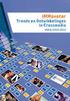 Huisstijlhandboek Opdracht Ontwerp een huisstijlhandboek voor je crossmediaproject/televisieprogramma met je projectgroep. Formaat Huisstijlhandboek Ontwerp het huisstijlhandboek op A5-formaat of in een
Huisstijlhandboek Opdracht Ontwerp een huisstijlhandboek voor je crossmediaproject/televisieprogramma met je projectgroep. Formaat Huisstijlhandboek Ontwerp het huisstijlhandboek op A5-formaat of in een
mailgroep photoshop Copyright
 Stap 32 Als je alles goed deed, dan verschijnt een venster waarin gevraagd wordt om een uitknipmasker te maken met vorige laag, vink deze optie aan. Stap 33 Deze aanpassingslaag kunnen we achteraf nog
Stap 32 Als je alles goed deed, dan verschijnt een venster waarin gevraagd wordt om een uitknipmasker te maken met vorige laag, vink deze optie aan. Stap 33 Deze aanpassingslaag kunnen we achteraf nog
 http://www.pixel2life.com/viewtutorial/77514/awesome_aura_text_effect/ Metalen Teksteffect Stap1 - Tekst creëren Gebruikt lettertype: CaviarDreams Nieuw document : breedte = 900 pixels, hoogte = 600 pixels,resolutie
http://www.pixel2life.com/viewtutorial/77514/awesome_aura_text_effect/ Metalen Teksteffect Stap1 - Tekst creëren Gebruikt lettertype: CaviarDreams Nieuw document : breedte = 900 pixels, hoogte = 600 pixels,resolutie
Duizenden woorden - blz 1
 http://www.webdesign.org/photoshop/photoshop-cs4-tutorials/a-picture-worth-a-thousandwords.17979.html Duizenden woorden 1. Foto kiezen Zoek een foto waarin de contrasten duidelijk zijn, een donkere foto
http://www.webdesign.org/photoshop/photoshop-cs4-tutorials/a-picture-worth-a-thousandwords.17979.html Duizenden woorden 1. Foto kiezen Zoek een foto waarin de contrasten duidelijk zijn, een donkere foto
INSTRUCTIE PIXLR OPENEN PIXLR PORTRET. https://pixlr.com/editor. Calibr. Optimaliseren Blader naar en open de foto. Kies voor Aanpassingen Niveaus.
 INSTRUCTIE PIXLR OPENEN PIXLR https://pixlr.com/editor 1 PORTRET Optimaliseren Blader naar en open de foto. Kies voor Aanpassingen Niveaus. Schuif de pijltjes tot aan de curve. Maak met het Uitsnijgereedschap
INSTRUCTIE PIXLR OPENEN PIXLR https://pixlr.com/editor 1 PORTRET Optimaliseren Blader naar en open de foto. Kies voor Aanpassingen Niveaus. Schuif de pijltjes tot aan de curve. Maak met het Uitsnijgereedschap
Mooie bloemen explosie
 http://www.tutorial9.net/photoshop/how-to-create-an-abstract-floral-explosion-in-photoshop/ Mooie bloemen explosie Materialen: Afbeeldingen : Viool, roos, bloeddruppel Penselen: spring brushes, smoke brushes,
http://www.tutorial9.net/photoshop/how-to-create-an-abstract-floral-explosion-in-photoshop/ Mooie bloemen explosie Materialen: Afbeeldingen : Viool, roos, bloeddruppel Penselen: spring brushes, smoke brushes,
Workshop 16. 2. Foto bijvoegen Open de foto tinne2.jpg. Open de foto tinne1.jpg
 Workshop 16 MicDigital Wenskaarten en communiekaartjes ontwerpen. Vroeger, voor we computers hadden, moesten we naar de fotograaf en drukker als we communiekaartjes of uitnodigingen wilden hebben Nu met
Workshop 16 MicDigital Wenskaarten en communiekaartjes ontwerpen. Vroeger, voor we computers hadden, moesten we naar de fotograaf en drukker als we communiekaartjes of uitnodigingen wilden hebben Nu met
InDesign Opdrachten. InDesign Inleiding
 InDesign Opdrachten Onderstaande opdrachten zijn individueel. Maak de volgende vier oefeningen in InDesign. Het ontwerpen van een pagina met foto en tekst. Het ontwerpen van een pagina met foto en tekst
InDesign Opdrachten Onderstaande opdrachten zijn individueel. Maak de volgende vier oefeningen in InDesign. Het ontwerpen van een pagina met foto en tekst. Het ontwerpen van een pagina met foto en tekst
Workshop 19. Adobe Photoshop
 Workshop 19 Adobe Photoshop 2 Workshop 19 Kerst special MicDigital Een Kerst- of Nieuwjaarskaartje maken. We gaan zelf eens een Nieuwjaarskaartje maken in Photoshop. We gaan dit doen zonder ook maar één
Workshop 19 Adobe Photoshop 2 Workshop 19 Kerst special MicDigital Een Kerst- of Nieuwjaarskaartje maken. We gaan zelf eens een Nieuwjaarskaartje maken in Photoshop. We gaan dit doen zonder ook maar één
INFOGRAPHIC. Witte lijnen of vlakken Om het voorwerp een duidelijk en afwisselend beeld te geven voegen we nog een witte lijn toe
 INFOGRAPHIC Opdracht 1, Man/Vrouw Maak een Pictogram (Icoon) voor een man en voor een vrouw met behulp van Kleurbedekking (Coloroverlay) en Lijn (Stroke). Verwerk de zelf gemaakte iconen in een Infographic
INFOGRAPHIC Opdracht 1, Man/Vrouw Maak een Pictogram (Icoon) voor een man en voor een vrouw met behulp van Kleurbedekking (Coloroverlay) en Lijn (Stroke). Verwerk de zelf gemaakte iconen in een Infographic
Onderwater teksteffect
 http://psd.fanextra.com/tutorials/text-effects/create-an-underwater-typography-scene/ Onderwater teksteffect Nodig : lettertype Code ; rook penselen ; ruimtepenselen ; ruimte structuur ; vissen ; onderwater
http://psd.fanextra.com/tutorials/text-effects/create-an-underwater-typography-scene/ Onderwater teksteffect Nodig : lettertype Code ; rook penselen ; ruimtepenselen ; ruimte structuur ; vissen ; onderwater
mailgroep photoshop Copyright Dit is een eigen creatie dd 14/12/2012 Lesje gemaakt met Photoshop CS4 Lesvoorbereiding en opmaak : Trytrix
 Verrassend Dit is een eigen creatie dd 14/12/2012 Lesje gemaakt met Photoshop CS4 Lesvoorbereiding en opmaak : Trytrix 1. NIEUW BESTAND MENU : Bestand > Nieuw (Ctrl+N) Breedte 1050 px Hoogte 750px Resolutie
Verrassend Dit is een eigen creatie dd 14/12/2012 Lesje gemaakt met Photoshop CS4 Lesvoorbereiding en opmaak : Trytrix 1. NIEUW BESTAND MENU : Bestand > Nieuw (Ctrl+N) Breedte 1050 px Hoogte 750px Resolutie
INHOUDSOPGAVE. Inhoudsopgave blz 2 Richtlijnen lessen Digitale Vormgeving blz 3 Werkruimte Photoshop blz 4
 INHOUDSOPGAVE Inhoudsopgave blz 2 Richtlijnen lessen Digitale Vormgeving blz 3 Werkruimte Photoshop blz 4 1A. Collegekaart achterkant blz 5 8 1B. Collegekaart voorkant blz 9-10 Huisstijl blz 11 Voorbeeld
INHOUDSOPGAVE Inhoudsopgave blz 2 Richtlijnen lessen Digitale Vormgeving blz 3 Werkruimte Photoshop blz 4 1A. Collegekaart achterkant blz 5 8 1B. Collegekaart voorkant blz 9-10 Huisstijl blz 11 Voorbeeld
mailgroep photoshop Copyright
 Hippe Muziek Achtergrond Lesje gemaakt met Photoshop CS4 Lesje gebaseerd op de Engelstalige tutorial: http://www.myinkblog.com/create-a-trendy-music-style-background/ Lesvoorbereiding en opmaak, (vertaling)
Hippe Muziek Achtergrond Lesje gemaakt met Photoshop CS4 Lesje gebaseerd op de Engelstalige tutorial: http://www.myinkblog.com/create-a-trendy-music-style-background/ Lesvoorbereiding en opmaak, (vertaling)
Kleurige ring maken - werken met paden!!! Voor ervaren Photoshoppers.
 Video op volgende link: Bekijk zeker eerst de Video vooral wie nog maar weinig met paden gewerkt heeft http://www.youtube.com/watch?v=xghxy-oxhso Les op volgende link http://tutvid.com/create-vibrant-color-ring-photoshop-tutorial/
Video op volgende link: Bekijk zeker eerst de Video vooral wie nog maar weinig met paden gewerkt heeft http://www.youtube.com/watch?v=xghxy-oxhso Les op volgende link http://tutvid.com/create-vibrant-color-ring-photoshop-tutorial/
mailgroep photoshop Copyright Twitter tekenen
 http://jumbojet.eu/wordpress/?p=6223 Twitter tekenen In deze tutorial laat ik zien hoe je zelf een leuk Twitter vogeltje maakt voor op je weblog of website. Natuurlijk kun je hem ook gebruiken voor andere
http://jumbojet.eu/wordpress/?p=6223 Twitter tekenen In deze tutorial laat ik zien hoe je zelf een leuk Twitter vogeltje maakt voor op je weblog of website. Natuurlijk kun je hem ook gebruiken voor andere
Lost in space - teksteffect
 http://abduzeedo.com/lost-space-typography-photoshop Lost in space - teksteffect Een abstracte compositie met lichteffecten, penselen, laagmodussen, basis filters, tekst. Stap1 Open Photoshop, nieuw bestand
http://abduzeedo.com/lost-space-typography-photoshop Lost in space - teksteffect Een abstracte compositie met lichteffecten, penselen, laagmodussen, basis filters, tekst. Stap1 Open Photoshop, nieuw bestand
Banner. Bannerformaten. Een banner is een reclame-uiting (met doorklikmogelijkheid)
 1 Banner De inhoud Een banner is een reclame-uiting (met doorklikmogelijkheid) op internet. Meestal een combinatie van afbeeldingen en teksten. De banner kun je gebruiken om te adverteren voor bijvoorbeeld
1 Banner De inhoud Een banner is een reclame-uiting (met doorklikmogelijkheid) op internet. Meestal een combinatie van afbeeldingen en teksten. De banner kun je gebruiken om te adverteren voor bijvoorbeeld
Les12 Staaf door tekst
 Les12 Staaf door tekst We maken nog een eenvoudig lesje. 1) Bestand nieuw - leeg bestand : 15cm op 10cm ; 72 dpi; RGB ; Wit 2) Neem een nieuwe laag, naam = staaf en trek een lang smal selectiekader ; vul
Les12 Staaf door tekst We maken nog een eenvoudig lesje. 1) Bestand nieuw - leeg bestand : 15cm op 10cm ; 72 dpi; RGB ; Wit 2) Neem een nieuwe laag, naam = staaf en trek een lang smal selectiekader ; vul
Muziekcompositie.
 http://www.designioustimes.com/tutorials/how-to-create-a-music-concept-design-inphotoshop.html Muziekcompositie Nodig: Vleugels (vector pack) ; lippen (vector pack) ; muziek (vector pack) ; bloemen (vector
http://www.designioustimes.com/tutorials/how-to-create-a-music-concept-design-inphotoshop.html Muziekcompositie Nodig: Vleugels (vector pack) ; lippen (vector pack) ; muziek (vector pack) ; bloemen (vector
mailgroep photoshop Copyright Tekst laten gloeien blz 1
 Tekst laten gloeien http://www.tutorialized.com/view/tutorial/glow-text/27421 Stap 1. Begin met een nieuw bestand te maken in Photoshop (500 x 300 pix), vul de achtergrond met zwart en zet er bruine (7B4D2F)
Tekst laten gloeien http://www.tutorialized.com/view/tutorial/glow-text/27421 Stap 1. Begin met een nieuw bestand te maken in Photoshop (500 x 300 pix), vul de achtergrond met zwart en zet er bruine (7B4D2F)
Les18 We maken een eigen prikbord
 Les18 We maken een eigen prikbord Begin eens met alle gereedschappen te herstellen en de Paletlocaties opnieuw in te stellen 1) We maken het kurk Open een nieuw document. Breedte 800 pixels, hoogte 800
Les18 We maken een eigen prikbord Begin eens met alle gereedschappen te herstellen en de Paletlocaties opnieuw in te stellen 1) We maken het kurk Open een nieuw document. Breedte 800 pixels, hoogte 800
Selecties. SELECTIES met Pengereedschap, Snelle Selectie, Magnetsiche Lasso
 Selecties SELECTIES met Pengereedschap, Snelle Selectie, Magnetsiche Lasso 1 Selectiegereedschappen Selectiekaders Selectiekadergereedschappen zijn ideaal om selecties van symmetrische vormen te maken.
Selecties SELECTIES met Pengereedschap, Snelle Selectie, Magnetsiche Lasso 1 Selectiegereedschappen Selectiekaders Selectiekadergereedschappen zijn ideaal om selecties van symmetrische vormen te maken.
Lesje 05: Foto s laten overvloeien.
 Lesje 05: Foto s laten overvloeien. 1. Documenten openen. Open het bestand les 05 achtergrond.jpg. Menu bestand openen of Ctrl+O. zoek de achtergrondfoto en open de afbeelding. Sla dit al een eerste keer
Lesje 05: Foto s laten overvloeien. 1. Documenten openen. Open het bestand les 05 achtergrond.jpg. Menu bestand openen of Ctrl+O. zoek de achtergrondfoto en open de afbeelding. Sla dit al een eerste keer
mailgroep photoshop Copyright Breng je foto s tot leven Stap 1 Maak een nieuw document met Breedte en Hoogte 1200px 1000px.
 Breng je foto s tot leven http://blog.entheosweb.com/tutorials/make-photos-come-to-life-in-photoshop Eerst en vooral alle gereedschappen herstellen doen Stap 1 Maak een nieuw document met Breedte en Hoogte
Breng je foto s tot leven http://blog.entheosweb.com/tutorials/make-photos-come-to-life-in-photoshop Eerst en vooral alle gereedschappen herstellen doen Stap 1 Maak een nieuw document met Breedte en Hoogte
 http://www.1stwebdesigner.com/tutorials/create-surreal-photo-manipulation-photoshop-tutorial/ Man en hoed Benodigdheden: volgende afbeeldingen nodig: Watertoren ; Achtergrond ; Victorian Gustov ; hoed;
http://www.1stwebdesigner.com/tutorials/create-surreal-photo-manipulation-photoshop-tutorial/ Man en hoed Benodigdheden: volgende afbeeldingen nodig: Watertoren ; Achtergrond ; Victorian Gustov ; hoed;
Bewerk object met maskers
 Bewerk object met maskers 1. Maak de achtergrond Maak een nieuw bestand. Noem deze gloeilamp, zet de breedte op 230mm en de hoogte op 200 mm en een resolutie van 300ppi. Klik dan op OK Pagina 1 Ga naar
Bewerk object met maskers 1. Maak de achtergrond Maak een nieuw bestand. Noem deze gloeilamp, zet de breedte op 230mm en de hoogte op 200 mm en een resolutie van 300ppi. Klik dan op OK Pagina 1 Ga naar
Stralende teksteffecten
 1.STRALENDE TEKSTEFFECTEN Leer hoe je een filmisch belicht letterbouwwerk maakt met het gereedschap tekst, verschillende filters en aanpassingen. 1.Startfoto :creëer om te beginnen een leeg canvas via
1.STRALENDE TEKSTEFFECTEN Leer hoe je een filmisch belicht letterbouwwerk maakt met het gereedschap tekst, verschillende filters en aanpassingen. 1.Startfoto :creëer om te beginnen een leeg canvas via
Een poster met buttons maken
 Dit is het eindresultaat. Een poster met buttons maken Open een nieuw document 800 x 800 pixels. Zet de voorgrondkleur op de kleur die je gaat gebruiken voor je buttons en vul daarmee de achtrgrond. Sla
Dit is het eindresultaat. Een poster met buttons maken Open een nieuw document 800 x 800 pixels. Zet de voorgrondkleur op de kleur die je gaat gebruiken voor je buttons en vul daarmee de achtrgrond. Sla
Natuur compositie met glas
 http://www.designioustimes.com/tutorials/how-to-create-a-spectacular-nature-composition-inphotoshop.html Natuur compositie met glas Nodig: bloemen penseel (swirl vector) ; glas ; blaadjes ; wolken penseel
http://www.designioustimes.com/tutorials/how-to-create-a-spectacular-nature-composition-inphotoshop.html Natuur compositie met glas Nodig: bloemen penseel (swirl vector) ; glas ; blaadjes ; wolken penseel
FilmPoster Opdracht, Filmposter Poster Formaat; Selectietechnieken: Compositie Snelle selectie
 FilmPoster Opdracht, Filmposter Maak een Affiche voor een film... Maak de verschillende personen vrijstaand met snelle selectie en magnetische lasso en plaats ze in een compositie met tekst. Poster Zoek
FilmPoster Opdracht, Filmposter Maak een Affiche voor een film... Maak de verschillende personen vrijstaand met snelle selectie en magnetische lasso en plaats ze in een compositie met tekst. Poster Zoek
Photoshop CS6. Foto s bewerken en aanpassen in Photoshop. Een onderwaterscene maken. Pijl om tussen de voor en achtergrondkleur.
 Een onderwaterscene maken. Begin met het maken van een nieuw bestand. Bestand -> Nieuw. Vul vervolgens de gegevens in die je hiernaast ziet. Let op: Resolutie pixels/ inch ingesteld staat. Verloop maken
Een onderwaterscene maken. Begin met het maken van een nieuw bestand. Bestand -> Nieuw. Vul vervolgens de gegevens in die je hiernaast ziet. Let op: Resolutie pixels/ inch ingesteld staat. Verloop maken
INHOUDSOPGAVE PLANNING: Inhoudsopgave blz 2 Planning blz Flyer Smartphone blz 3 5
 INHOUDSOPGAVE Inhoudsopgave blz 2 Planning blz 2 1. Flyer Smartphone blz 3 5 Opdrachten Project Helftheuvel 2.Prijsbuttons blz 6-7 3.Prijskaart blz 8-9 4.Advertentie blz 10 11 5.Naamkaartje blz 12 6. Productzegel
INHOUDSOPGAVE Inhoudsopgave blz 2 Planning blz 2 1. Flyer Smartphone blz 3 5 Opdrachten Project Helftheuvel 2.Prijsbuttons blz 6-7 3.Prijskaart blz 8-9 4.Advertentie blz 10 11 5.Naamkaartje blz 12 6. Productzegel
